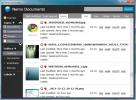BuddyBackup: Varnostno kopirajte pomembne podatke svojim prijateljem in družinskim računalnikom
Varnostno kopiranje datotek in map je zelo pomembno. Nikoli ne veste, kdaj se vaš trdi disk lahko zruši ali virus poškoduje vaše datoteke in mape. Poleg tega lahko vsakdo, ki ima zlonamerne namene, tudi izbriše vaše datoteke, če dobi dostop do vašega računalnika. Ne glede na to, če imate varnostno kopijo datotek nekje shranjene, se izkaže, da je v takšnih situacijah reši življenje. Pred tem smo zajeli nekaj odličnih aplikacij za varnostno kopiranje podatkov lokalno, na daljavo ali v oblaku. Še februarja je Usman pokril Preprosta varnostna kopija podatkov, ki ponuja možnost varnostnega kopiranja na zahtevo za hitro izvajanje varnostnih kopij, pa tudi načrtovane naloge za varnostno kopiranje in možnosti naknadne varnostne kopije, medtem ko je pred nekaj dnevi Waqas AngryFile, pripomoček za skupno rabo datotek in varnostno kopiranje, podoben Dropboxu, ki omogoča shranjevanje pomembnih datotek v oblaku. Danes imamo še eno aplikacijo za varnostno kopiranje BuddyBackup ki vam omogoča brezplačno varnostno kopiranje podatkov v računalnikih prijateljev in družine. Tako se izognete plačevanju ogromnih vsot denarja podjetjem tretjih oseb za varnostno kopijo svojih podatkov. Več o BuddyBackup po skoku.
BuddyBackup nenehno spremlja vaše datoteke in vsakič, ko se datoteka spremeni, posname posnetek novejše različice datoteke in shrani le spremembe. Nato so datoteke šifrirane, kar pomeni, da nihče drug ne more dostopati do vaših datotek ali brati njihove vsebine. Ko je postopek šifriranja končan, BuddyBackup datoteke pošlje svojim prijateljem po internetu. Če prijateljev ni na spletu, bo aplikacija spremljala spremembe in jih pozneje poslala prijateljem.
Med namestitvijo boste morali ustvariti nov račun, če še niste registrirani pri storitvi BuddyBackup. Vnesite svoje ime, geslo in e-poštni naslov ter kliknite Naprej.

Zdaj izberite mape in datoteke, ki jih želite varnostno kopirati, in kliknite Dokončaj.

Aplikacija ima 4 zavihke, in sicer Domov, Izberite varnostne kopije, Stanje varnostnih kopij in Obnovi. Na zavihku Domov so informacije o varnostnih kopijah datotek, uporabljenem varnostnem kopiranju, uporabljenem skupnem prostoru in mapah, ki jih je treba varnostno kopirati.

Izberite Možnosti pred varnostnimi kopijami, da spremenite nastavitve, povezane s posameznimi mapami, na primer, katere prijatelje v varnostno kopijo in koliko varnostnih kopij, ki jih želite narediti itd.

Zavihek Izberi varnostne kopije vam omogoča izbiro map in datotek za varnostno kopiranje, medtem ko zavihek Status varnostnih kopij omogoča, da vidite, katere datoteke / mape so v stanju varnostne kopije. Rdeča pomeni, da datoteka / mapa nima varnostne kopije, zelena pa pomeni, da ima datoteka / mapa eno varnostno kopijo, zelena z znakom Plus pa, da je datoteka / mapa varnostno kopirana na več mestih.

Popolna uporaba aplikacije je razložena na strani izdelka. BuddyBackup deluje tako v 32-bitni kot 64-bitni različici Windows XP, Windows Vista, Windows 7 in Windows 8.
Prenesite program BuddyBackup
Iskanje
Zadnje Objave
Delite, sinhronizirajte in varno varnostno kopirajte datoteke z mapo Power
PowerFolder je program za izmenjavo mape med različnimi platformami...
Dokumenti Nemo: Zdaj podpora za Jumplist in barvne nalepke
Lansko leto, pregledali smoNemo Dokumenti, aplikacija za sistem Win...
Windows 7 WinHosts urejevalnik datotek
Obstaja veliko razlogov, zakaj boste morda želeli urediti datoteko ...